

作者:Gina Barrow, 最近更新:August 26, 2020
“當你最信任的設備突然停止工作時,沒有什麼比這更令人沮喪的了。可以發洩這種感覺,但當然,你需要移動並解決問題。在本文中,我將向您展示如何解決 iPhone觸摸屏無法正常工作 問題以及一些有用的提示,以避免將來出現此問題。“
Part1。 原因是什麼?Part2。 iPhone觸摸屏故障排除無法解決問題Part3。 使用專業解決方案修復iPhone觸摸屏無法正常工作 - 推薦視頻指南:如何修復iPhone觸摸屏無法正常工作Part4。 將iPhone置於DFU模式Part5。 概要
在我們討論解決方案之前,首先我們需要了解導致問題的原因 iPhone觸摸屏無法正常工作。 該問題可以分解為軟件和硬件。
數字化儀是連接到iPhone液晶顯示屏的玻璃蓋,可將所有動作(滑動,點擊,觸摸等)轉換為設備可以理解的不同信號。 這種數字轉換器通常被替換,因為它因許多因素而停止工作。
另一個原因了 iPhone觸摸屏無法正常工作 是軟件問題。 您需要發現哪些軟件不起作用,通常是安裝了可能導致上述問題的應用程序。

現在我們知道它可以是軟件和硬件中的任何一個或兩個,我們現在將繼續進行故障排除。
為了更清楚地了解如何解決問題 iPhone觸摸屏無法正常工作 問題,我們將修復軟件和硬件。
首先,我們將檢查軟件方面,因為它不會花費您通過我們將提供的這些DIY來修復它。
探討問題和答案
觸摸屏在使用應用程序期間或使用應用程序時是否停止工作?
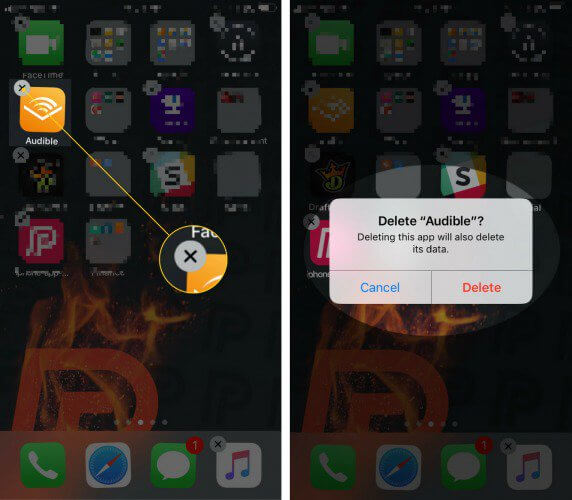
卸載應用程序後,您還可以向開發人員發送消息,讓他們知道他們的應用程序導致您的特定設備出現問題。
您可以訪問應用程序商店並蒐索確切的應用程序,向下滾動到頁面底部並找到聯繫開發人員。 填寫所需的詳細信息,它會立即向開發人員發送電子郵件。
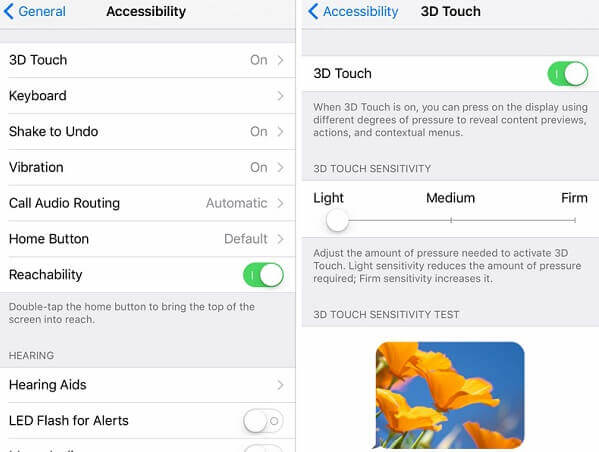
如果iPhone觸摸屏仍然無法正常工作,請考慮下一個問題:
是貼在主屏幕上還是有特定的屏幕?
如果是,則可能需要更新iPhone的軟件版本。
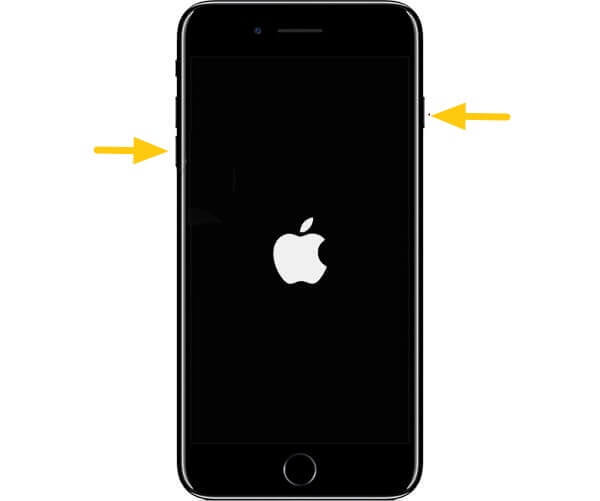
執行硬重置將停止所有應用程序和後台進程,但除非專家建議,否則永遠不會執行硬重置。
硬件修復
如果您的iPhone最近被丟棄,那麼它可能會導致 iPhone觸摸屏無法正常工作 問題。 如果您精通手機,那麼您可能會檢查並更換邏輯板或收緊數字化儀,否則請檢查保修並訪問最近的Apple零售店或天才欄。
如果在完成上述故障排除後iPhone仍然沒有響應任何觸摸,那麼您需要使用可以輕鬆解決問題的專業解決方案 iPhone觸摸屏無法正常工作 只需點擊幾下即可發出問題。
我們強烈推薦 FoneDog工具包 - iOS系統恢復 解決此問題。 該程序受到全球許多iOS用戶的信任,特別是針對以下問題:
FoneDog工具包 - iOS系統恢復 附帶免費試用版。 下載此程序,了解如何順利修復iOS系統,輕鬆自如。
如果你不想使用任何程序來修復 iPhone觸摸屏無法正常工作 問題然後您可以將設備放入DFU(設備固件更新)。 DFU是一種更加技術性的方法來恢復iOS設備並修復任何不需要的問題,如凍結。

DFU模式
小技巧:
:確保在執行DFU模式之前已經進行了適當的備份以避免數據丟失。
要將數據備份到iTunes,請按以下步驟操作:
執行DFU模式後,您可以正常設置iPhone並從之前製作的iTunes備份中恢復數據。
要從iTunes備份恢復:
當您的iPhone開始出現奇怪或異常時,請觀察操作並註意症狀和體徵。 只有這樣,您才能確定根本原因和最佳解決方案。 我們希望我們已經修好了 iPhone觸摸屏無法正常工作 我們提供的所有解決方案都存在問題。
最好的解決方案是使用專業軟件,在修復任何類型的iOS系統問題時不會導致數據丟失。 嘗試 FoneDog工具包 - iOS系統恢復。
發表評論
留言
熱門文章
/
有趣無聊
/
簡單難
謝謝! 這是您的選擇:
Excellent
評分: 4.4 / 5 (基於 111 個評論)